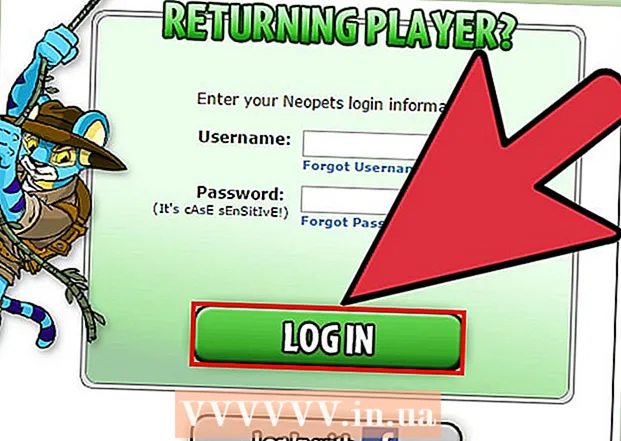Avtor:
Laura McKinney
Datum Ustvarjanja:
5 April 2021
Datum Posodobitve:
1 Julij. 2024
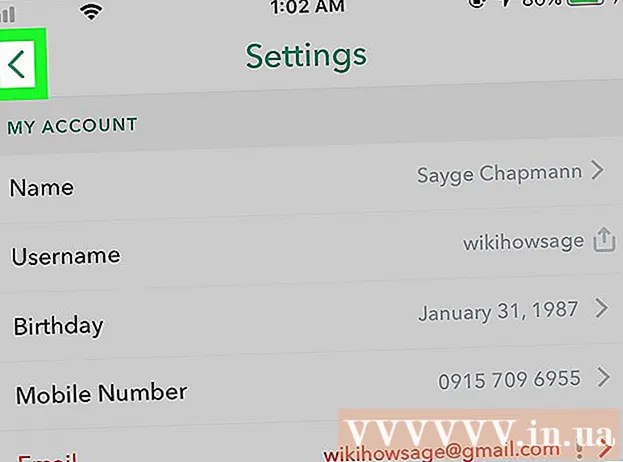
Vsebina
Uporabniškega imena, povezanega z računom Snapchat, ne morete spremeniti. Lahko pa stari račun izbrišete in ustvarite novega z drugim uporabniškim imenom. Lahko pa tudi spremenite prikazno ime, to je ime, ki ga vidijo prijatelji in drugi uporabniki, ko z njimi pošljete Snap ali klepetate.
Koraki
Del 3 od 3: Izbrišite stari račun Snapchat
Odprite aplikacijo Snapchat. Aplikacija je rumene barve z ikono duha.

Od kjer koli na zaslonu povlecite navzdol. To bo odprlo stran računa Snapchat.
pritisni gumb ⚙️. Ta gumb se nahaja v zgornjem desnem kotu zaslona za dostop do menija Nastavitve (Nastavitev).

Pomaknite se navzdol in izberite podporo (Podpora). Ta gumb se nahaja v razdelku "Več informacij".
pritisni gumb Moj račun in nastavitve (Računi in nastavitve). To je zadnji element na zaslonu.

pritisni gumb Podatki o računu (Podatki o računu).
pritisni gumb Izbriši moj račun (Izbriši račun). Ta gumb je na sredini menija. To odpira stran, ki pojasnjuje, kako izbrisati račun.
- Če želite spremeniti uporabniško ime, ne želite pa izbrisati obstoječega računa, lahko ustvarite novega.
pritisni gumb strani (Stran). Ta gumb je v drugem odstavku.
Vnesite geslo. To bo potrdilo, da želite odstraniti račun.
- Če uporabniško ime ni vneseno samodejno, ga sami vnesite v ustrezno polje.
pritisni gumb tiếp tục (Nadaljuj). Računi Snapchat so deaktivirani in bodo po 30 dneh izbrisani.
- Če si premislite, lahko svoj račun znova aktivirate tako, da se v 30 dneh nedejavnosti prijavite v Snapchat.
- Od februarja 2017 ni več mogoče dobiti seznama prijateljev iz Snapchata. Stik lahko poiščete po telefonski številki v aplikaciji Stiki v napravi, vendar je priporočljivo, da pred brisanjem računa zaslon zajamete seznam prijateljev.
2. del od 3: Ustvarite nov račun Snapchat
Odprite Snapchat. Rumena aplikacija z ikono duha.
- Vnesite svoje uporabniško ime in geslo, če niste samodejno prijavljeni.
Povlecite navzdol od kjer koli na zaslonu. To je postopek odpiranja uporabniškega zaslona.
pritisni gumb ⚙️. Ta gumb je v zgornjem desnem kotu zaslona, to je gumb za dostop do menija Nastavitve.
Pomaknite se navzdol in izberite Odjava (Odjava). Ta gumb je na dnu menija.
pritisni gumb Prijavite se (Registracija). Videli boste navodila za ustvarjanje novega računa Snapchat.
Vnesite svoje ime. V ustrezno polje vnesite ime in priimek.
pritisni gumb Prijavite se in sprejmite (Registracija in sprejem). Ob pozivu vnesite svoj rojstni dan in tapnite nadaljevanje.
Vnesite novo uporabniško ime. Izberite uporabniško ime, ki ga želite povezati s svojim računom Snapchat.
Vnesi svoj elektronski naslov. Ta e-poštni naslov se mora razlikovati od e-poštnega naslova, povezanega s starim računom Snapchat.
Sledite preostalim navodilom na zaslonu. Od tu lahko preskočite korake in na seznam stikov dodate nove ali stare prijatelje.
- Po nastavitvi računa se lahko vrnete in v meniju spremenite svoj e-poštni naslov in telefonsko številko Nastavitve.
- Če želite, lahko svoj stari račun Snapchat izbrišete ali pa pustite, da deluje, če mislite, da ga boste nekoč znova uporabili.
3. del od 3: Preimenujte zaslon Snapchat
Odprite Snapchat. Rumena aplikacija ima ikono duha.
- Vnesite uporabniško ime in geslo, če se aplikacija ne prijavi samodejno.
Povlecite navzdol kjer koli na zaslonu. To bo odprlo stran računa Snapchat.
pritisni gumb ⚙️. Ta gumb se nahaja v zgornjem desnem kotu zaslona, da odprete meni Nastavitve.
pritisni gumb Ime (Ime). Ta gumb je na vrhu menija.
Vnesite novo prikazno ime. Vnesete lahko ime ali ime in priimek. Ne pozabite izbrati imena, da vas bodo prijatelji zlahka prepoznali.
- Če se ne odločite za prikazno ime, tapnite Odstrani ime (Ime odstranjeno). Drugi uporabniki bodo videli samo vaše uporabniško ime, če pa ga bodo prijatelji težko prepoznali, vas bodo prijatelji težko našli.
pritisni gumb Shrani (Shrani).
pritisni gumb Nazaj (Pridi nazaj). Gumb s puščico se nahaja v zgornjem levem kotu zaslona. Uporabniki Snapchata bodo zdaj videli novo prikazno ime, ko pošljete posnetek ali objavite zgodbo. oglas